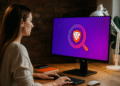ठोस डिस्क गति
सॉलिड स्टेट ड्राइव से गति बढ़ाएं - नोटबुक में SSD हार्ड ड्राइव स्थापित करें।
 🔍💻 इस गाइड में, आप सीखेंगे कि डिस्क की धीमी गति का पता कैसे लगाएँ और अपने लैपटॉप में SSD इंस्टॉल करके उसकी परफॉर्मेंस कैसे बढ़ाएँ। दिए गए चरणों का पालन करें और हर बदलाव के बाद परिणाम देखें।
🔍💻 इस गाइड में, आप सीखेंगे कि डिस्क की धीमी गति का पता कैसे लगाएँ और अपने लैपटॉप में SSD इंस्टॉल करके उसकी परफॉर्मेंस कैसे बढ़ाएँ। दिए गए चरणों का पालन करें और हर बदलाव के बाद परिणाम देखें।
जैसे पहले एल्बम के बाद से आईबीएम 305 RAMAC (रैंडम एक्सेस मेमोरी अकाउंटिंग सिस्टम) 1956 में शुरू हुआ, स्टोरेज का आकार, गति और लागत में काफ़ी विकास हुआ है। आज आप इसे बेहतर बना सकते हैं। प्रदर्शन स्थापित करना एसएसडी हार्ड ड्राइव एक यांत्रिक HDD के बजाय.
📌 शुरू करने से पहले:
• 💾 अपने महत्वपूर्ण डेटा का बैकअप लें।
• ⚡ उपकरण को बंद करें और इसे बिजली की आपूर्ति से अलग करें।
• 🖐️ धातु की सतह को छूने या एंटी-स्टैटिक कलाई का पट्टा पहनने से स्थैतिक बिजली (ईएसडी) का निर्वहन होता है।
• 🛡️ जांचें कि क्या डिवाइस को खोलने से निर्माता की वारंटी प्रभावित होती है।
हाल ही तक, अधिकांश लैपटॉप वे मैकेनिकल SATA ड्राइव (टूट-फूट वाले पुर्जों के साथ) का इस्तेमाल करते थे। आजकल कई लैपटॉप में SSD ड्राइव भी आती हैं। अगर आपके लैपटॉप में अभी भी HDD है, तो आप बेहतर परफॉर्मेंस और विश्वसनीयता के लिए SSD में अपग्रेड कर सकते हैं।
मैकेनिकल ड्राइव में चलने वाले हिस्से होते हैं जो समय के साथ खराब हो जाते हैं। जब HDD क्षतिग्रस्त हो जाती है, तो अक्सर डेटा हानि होती है। प्रदर्शन और असामान्य धीमापन। एक HDD घिसाव, झटके या गिरने के कारण रातोंरात खराब हो सकता है। गंभीर खराबी में, पोर्टेबल सिस्टम बूट नहीं हो सकता है या BIOS ड्राइव का पता नहीं लगा सकता है।  लक्षण जिसके पास नोटबुक है जबकि उसके पास ख़राब हार्ड ड्राइव वे आमतौर पर हैं:
लक्षण जिसके पास नोटबुक है जबकि उसके पास ख़राब हार्ड ड्राइव वे आमतौर पर हैं:
- लैपटॉप शुरू करते समय यह हमें एक स्थापित करने के लिए कहता है ऑपरेटिंग सिस्टम.
- BIOS में या OS स्थापना के दौरान हार्ड ड्राइव का पता नहीं चलता।
- वह नोटबुक यह बहुत धीमी गति से चलता है.
- स्टार्टअप पर SMART विफलता कंप्यूटर पोर्टेबल.
- ऑपरेटिंग सिस्टम को शुरू होने में बहुत अधिक समय लगता है।
- इस प्रणाली के शुरू होने के साथ ही, प्रदर्शन, हार्ड ड्राइव लंबे समय तक 90-100% पर है।
इन लक्षणों के साथ, सामान्य DIY समाधान HDD को SSD से बदलना और स्थिरता और गति प्राप्त करने के लिए ऑपरेटिंग सिस्टम को पुनः स्थापित या क्लोन करना है।
सॉलिड-स्टेट ड्राइव के साथ गति - नोटबुक में SSD हार्ड ड्राइव स्थापित करना
चाहे असफलता से या सुधार से, आप SSD हार्ड ड्राइव स्थापित करें इन चरणों का पालन करें:
1️⃣ 🔍 त्वरित निदान: यदि सिस्टम अभी भी बूट होता है, तो BIOS में या उपयोगिताओं के साथ SMART की जांच करें; यदि ड्राइव का पता नहीं चलता है, तो एक भौतिक विफलता पर विचार करें।
2️⃣ 💡 तैयारी: एक संगत SSD (SATA 2.5″, M.2 SATA, या NVMe आपके सिस्टम के आधार पर), उपयुक्त स्क्रूड्राइवर, और सिस्टम इंस्टॉलर या क्लोनिंग टूल के साथ एक USB फ्लैश ड्राइव प्राप्त करें।
3️⃣ 🛠️ प्रतिस्थापन: बिजली बंद करें, पावर कॉर्ड निकालें, मैनुअल के अनुसार कवर खोलें, HDD निकालें, और SSD डालें, स्क्रू और कनेक्टर को सुरक्षित करें। अगर कोई हटाने योग्य बैटरी है, तो उसे इस्तेमाल करने से पहले निकाल दें।
4️⃣ 🔁 माइग्रेशन विकल्प:
• 🔄 यदि सिस्टम और फ़ाइलों को यथावत रखने के लिए आपकी डिस्क अभी भी पठनीय है तो उसका क्लोन बनाएं।
• 🧩 क्लीन इंस्टॉल: सिस्टम को शुरू से इंस्टॉल करें और फिर अपने डेटा को नए में स्थानांतरित करें एसएसडी.
• 💽 डुअल ड्राइव (यदि आपके पास DVDRW है): एक एडाप्टर के साथ, HDD को ऑप्टिकल बे में ले जाएं और छोड़ दें एसएसडी मुख्य डिस्क के रूप में.
5️⃣ ✅ सत्यापन: BIOS पहचान की जाँच करता है, अद्यतन और ड्राइवर लागू करता है, और बूट समय और डिस्क उपयोग को सत्यापित करता है।
लैपटॉप में SSD हार्ड ड्राइव क्यों लगाएं?
 एसएसडी हार्ड ड्राइव के कई फायदे हैं और बहुत कम नुकसान हैं:
एसएसडी हार्ड ड्राइव के कई फायदे हैं और बहुत कम नुकसान हैं:
- रफ़्तार. एक हार्ड ड्राइव एसएसडी यह सामान्य हार्ड ड्राइव से लगभग 10 गुना तेज है।
- ऊर्जा दक्षता. ए एसएसडी हार्ड ड्राइव यह यांत्रिक हार्ड ड्राइव की तुलना में लगभग 70% कम ऊर्जा का उपयोग करता है। SSD में कोई भी भाग नहीं होता गतिमान.
- सहनशीलता. एसएसडी हार्ड ड्राइव का जीवनकाल लगभग 9-10 वर्ष होता है।
- धैर्यलैपटॉप को अक्सर हिलाया जाता है, इसलिए झटके और कंपन HDD को अधिक प्रभावित करते हैं।
- तापमान. कोई टुकड़ा न होना मोबाइल फोनएसएसडी ठंडे रहते हैं और लंबे समय तक चलते हैं।
एसएसडी हार्ड ड्राइव के केवल दो नुकसान हैं:
- डेटा पुनर्प्राप्तिविफलता की स्थिति में, प्रक्रिया चिप स्तर पर काम करते समय रिकवरी अधिक जटिल होती है याद.
- क़ीमतप्रति जीबी लागत यांत्रिक डिस्क की तुलना में अधिक है।

क्या SSD हार्ड ड्राइव को अपग्रेड करना या इंस्टॉल करना लाभदायक है?
ज़्यादातर मामलों में, हाँ। एसएसडी यह आमतौर पर सबसे अच्छा प्रभाव वाला सुधार है प्रदर्शनसही फ़ॉर्मेट (SATA 2.5″, M.2 SATA, या NVMe) चुनें, संगतता सत्यापित करें, और इंस्टॉल करने से पहले बैकअप लें। यदि आपको अतिरिक्त मार्गदर्शन की आवश्यकता है, तो विश्वसनीय स्रोतों या निर्माता से सहायता और वारंटी संबंधी जानकारी प्राप्त करें। आप विवरण विस्तृत कर सकते हैं और सामान्य प्रश्न पूछ सकते हैं। यह संदर्भ बिना किसी अनुबंध के।
🆘 यदि त्रुटियां बनी रहती हैं, तो अजीब आवाजें, जलने की गंध, शारीरिक क्षति या महत्वपूर्ण या संवेदनशील डेटा है, निदान और सुरक्षित डेटा रिकवरी के लिए एक विश्वसनीय तकनीकी सेवा से संपर्क करें।
अपने लैपटॉप में SSD स्थापित करने के लिए अंतिम चेकलिस्ट (DIY)
- 📌 क्षमता/प्रारूप और इंटरफ़ेस (SATA/NVMe) और आवश्यक हार्डवेयर पर ध्यान दें।
- 💾 ड्राइव को बदलने से पहले अपना बैकअप या सिस्टम इमेज तैयार करें।
- 🛠️ उपयुक्त स्क्रूड्राइवर और, यदि लागू हो, तो 2.5 इंच का एडाप्टर/केज हाथ में रखें।
- 🖐️ ESD सुरक्षित संचालन: गैर-प्रवाहकीय सतह और पूर्व-स्थैतिक निर्वहन।
- 📦 मोटाई (7/9.5 मिमी), M.2 प्रकार (SATA/NVMe) और चेसिस एंकर की जाँच करें।
- 🔄 निर्णय लें: यदि HDD पठनीय है तो क्लोन करें, या यदि नहीं है तो क्लीन इंस्टॉल करें।
- 🛡️ वारंटी शर्तों की जांच करें; डिवाइस को खोलने से यह प्रभावित हो सकती है।
- ✅ स्थापना के बाद: BIOS में पहचान की पुष्टि करें, अपडेट लागू करें, और तापमान/शोर का परीक्षण करें।